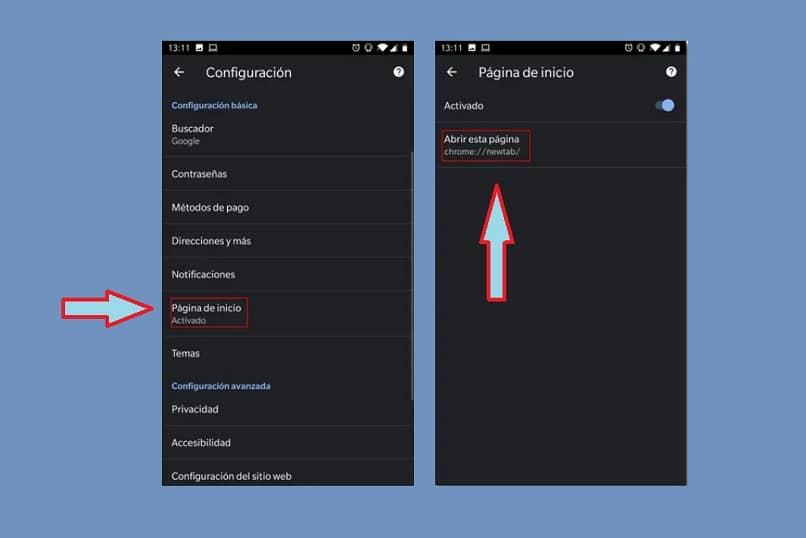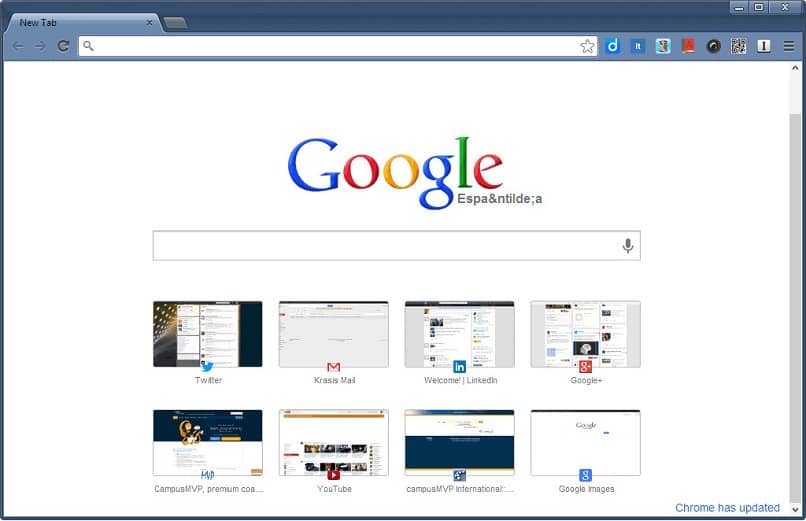
Internetin kaikkien etujen nauttimiseksi markkinoilla on monia selaimia, ja suosituin maailmassa eri laitteilla (asiantuntijoiden mukaan) on Google Chrome. Tämä verkkoselain tarjoaa monia etuja verrattuna muihin ja Jos haluat tietää, kuinka vaihtaa tai asettaa kotisivua ja pääsivua, selitämme sen helposti.
Tämän hakukoneen meille tarjoamien etujen joukossa meillä on se, että se antaa meille mahdollisuuden luoda suora pääsy verkkosivulle työpöydällä, mikä on erittäin hyödyllistä, koska selainta ei tarvitse avata pääsemään sivulle, jolla meillä on tallennettu.
Toisaalta se antaa meille myös mahdollisuuden muuttaa tai muokata taustakuvaa muutamassa vaiheessa, jotta voit antaa värikkäämmän kosketuksen Google Chromen kotisivulle.
Lisäksi Google Chromen avulla voimme helposti etsiä ja asentaa laajennuksia ilmaiseksi, jotta saat kaiken irti tästä kuuluisasta hakukoneesta. Yhteenvetona voidaan todeta, että nämä ovat tämän selaimen merkittävimmät toiminnot, jolla on epäilemättä laaja valikoima työkaluja Internet-kokemuksemme parantamiseksi.
Internet – tai verkkoselaimet ovat tietokoneissa ja muissa multimedialaitteissa olevia ohjelmia tai ohjelmistoja, jotka sallivat pääsyn tai Internetin käyttö. Tätä varten se tulkitsee verkkosivustoilla olevien erityyppisten tiedostojen tiedot ja näyttää ne näytöllä. Niiden avulla saat näyttöön tekstidokumentteja, joissa on multimediaobjekteja ja jotka linkittävät toisiinsa. Itse asiassa käyttäjät etsivät aina parasta Internet-selainta saadakseen kaiken irti verkossa vietetystä ajasta.
Miksi muuttaa tai asettaa Google Chromen etusivua ja kotisivua?
On mahdollista, että käytät usein Internetiä ja sinun on varmasti käytettävä jatkuvasti samoja verkkosivuja joko työhön, opiskeluun tai viihteeseen. Jos esimerkiksi käytät eniten YouTubea, haluat sen näkyvän ensin, kun avaat Web-navigaattori ja alkaa kuunnella tai katsella suosikkivideoitasi.
Tämän tekeminen on merkittävä etu, koska sinun ei tarvitse kirjoittaa hakupalkkiin haluamaasi sivua tai avata hakukoneen sivua, kuten Yahoo tai Google, kirjoita sitten aina käyttämäsi sivu ja napsauta sitten sivua, kun se tulee näkyviin. Säästät todella arvokasta aikaa, jota tarvitset niin kipeästi.
Vaiheet Google Chromen etusivun muuttamiseksi tai määrittämiseksi
Web-selain on mahdollista määrittää Google Chrome sivun avaamiseksi pää- tai etusivuna. Ne ovat kaksi eri asiaa, ellet aseta samaa sivua samalle molemmille vaihtoehdoille. Kotisivu avautuu, kun Chrome käynnistetään ensimmäistä kertaa laitteessa, ja kotisivu avautuu, kun ”Koti” -painiketta painetaan (muotoinen kuin talo)
Ensimmäinen tapaus: Aseta kotisivu
- Ensin sinun täytyy mennä että suora pääsy tietokoneen työpöydältä (tai sovellus, jos se on mobiililaite) Google Chrome. (Jos sinulla ei ole pikakuvaketta Chrome-ohjelmaan, siirry alkuun, kaikki ohjelmat ja suorita se)
- Kun Chrome-ikkuna on auki, siirry Oikea yläkulma. Napauta tai napsauta sitten vaihtoehtoa, joka sanoo Lisää ( kolme pistettä). Sitten avautuu avattava valikko, jossa sinun on tehtävä paina Asetukset-vaihtoehtoa.
- Myöhemmin sinun on mentävä kohtaan, joka sanoo Kotisivu tai kotisivu. Paina sitten vaihtoehtoa Avaa Uusi Välilehti-sivu.
- Joskus vaihtoehto sanoo Kun avaat selaimen, sinun on painettava sitä.
- Sinulla on mahdollisuus valita Google-logo (niin, että hakukone on kotisivu), käydyimpien sivujen pikkukuvat tai kirjoita toinen osoite.
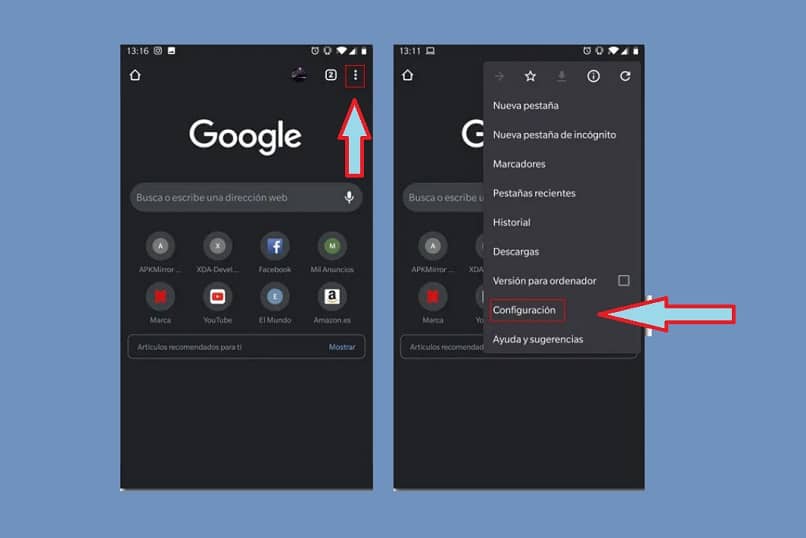
Toinen tapaus: Aseta pääsivu
- Pää tietokoneen työpöydän pikakuvakkeeseen (tai sovellukseen, jos se on a mobiililaite) Google Chromesta. (Jos sinulla ei ole pikakuvaketta Chrome-ohjelmaan, siirry alkuun, kaikki ohjelmat ja suorita se)
- Kun Chrome-ikkuna on auki, siirry oikeaan yläkulmaan. Napauta tai napsauta sitten vaihtoehtoa, joka sanoo Lisää (jolla on kolme pistettä). Sitten avautuu avattava valikko, jossa sinun on tehtävä paina Asetukset-vaihtoehtoa.
- Kohdassa Design, sinun on aktivoitava vaihtoehto Näytä Koti-painike.
- Edellisen vaihtoehdon alla on valittava se, joka sanoo käyttävän Uusi välilehti -sivu tai henkilökohtainen.
- Näiden vaiheiden jälkeen aloitussivupainike näkyy vasemmalla n osoitekenttä.
Kolmas tapaus: Jatka edellisen istunnon päättymispaikkaa
- Avata Kromi laitteessa tai tietokoneessa.
- Vihaa Lisää, pian Asetus. Sitten kotiosastolle ja Lehdistö missä sanotaan Jatka siitä, mihin jäit.
Näillä yksinkertaisilla vaiheilla opit muuttamaan tai asettamaan Google Chromen kotisivun ja pääsivun.